5 حيل بحث في مستكشف الملفات عليك معرفتها

تخيل أنك قادر على العثور على أي ملف على جهاز الكمبيوتر الخاص بك فورًا ببضع ضغطات مفاتيح فقط! يوفر مستكشف الملفات أدوات بحث قوية تجعل تحديد موقع الملفات أمرًا سهلاً.
بعد سنوات من استخدام File Explorer، يتحول العديد من الأشخاص أخيرًا إلى مدير ملفات خارجي أفضل. ومع ذلك، فإن هذا التغيير يجلب منظورًا جديدًا: لا يزال File Explorer جزءًا مهمًا من Windows، ومع بعض التحديثات الذكية، يمكن لشركة Microsoft جعل الأمور أفضل للمستخدمين.
1. تحسين دعم علامات التبويب
أخيرًا قدم نظام التشغيل Windows 11 ميزة التصفح المبوب في File Explorer، وهي ميزة مطلوبة منذ فترة طويلة تتيح لك التنقل بسهولة بين المجلدات المختلفة دون فتح نافذة جديدة في كل مرة. ومع ذلك، يبدو أن التنفيذ الحالي غير مكتمل. لا يوجد خيار لتثبيت علامات التبويب المستخدمة بشكل متكرر، ولا يوجد اختصار لإعادة فتح علامات التبويب المغلقة، ولا تتم استعادة علامات التبويب بعد إعادة التشغيل.
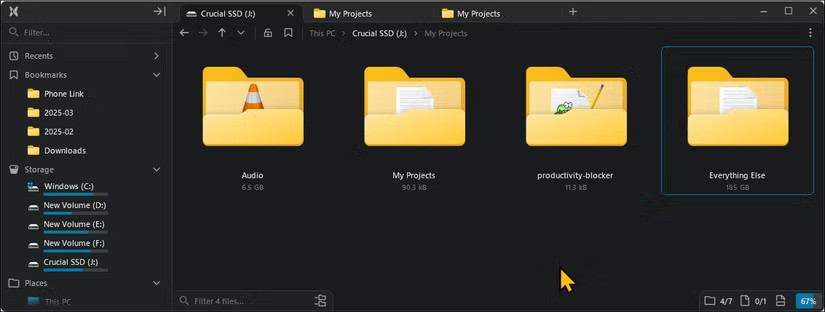
مع تحديث مارس 2025، عالجت مايكروسوفت المشكلة جزئيًا من خلال إضافة خيار استعادة علامات التبويب والنوافذ المفتوحة بعد إعادة التشغيل أو تسجيل الدخول. للأسف، لا تعمل هذه الميزة إلا بعد إعادة تشغيل النظام بالكامل. إذا قمت بإغلاق مستكشف الملفات ثم إعادة فتحه عن طريق الخطأ، فستظل علامات التبويب لديك مفقودة.
2. عرض اللوحة المزدوجة
يعد التنقل عبر الجزء المزدوج إغفالًا رئيسيًا آخر في مستكشف الملفات. بفضل وجود جزأين متجاورين، يمكنك سحب الملفات أو المجلدات وإفلاتها بسرعة بين مجلدات مختلفة دون الحاجة إلى فتح نوافذ متعددة. كما أنه يجعل من السهل مقارنة محتويات مجلدين لتنظيف التكرارات وإدارة النسخ الاحتياطية. يمكن لهذه الميزة وحدها أن تعمل على تحسين الإنتاجية بشكل كبير بالنسبة لمستخدمي الطاقة.
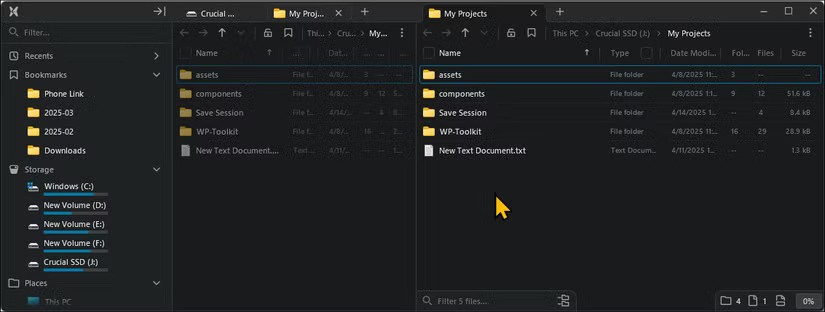
تتعامل تطبيقات مثل File Pilot وOpus Directory مع المهام المتعددة بكفاءة. تم حفظ علامات التبويب الخاصة بك، وهناك طريقة سهلة لتثبيت المجلدات المستخدمة بشكل متكرر، ويمكنك إنشاء عدد كبير من الألواح في نافذة واحدة كما تريد. يمكن لمستكشف الملفات أن يتعلم من هذه التنفيذات لتوفير تجربة أكثر تنوعًا.
3. تحسين خيارات المعاينة وعرض الملفات
معاينات الملفات في مستكشف الملفات غير متسقة ولا يمكن مقارنتها بما يقدمه مديرو الملفات التابعون لجهات خارجية وحتى تلك الخاصة بـ PowerToys Peek. على الرغم من أنه يدعم التنسيقات الشائعة مثل الصور والنصوص وملفات PDF و HTML و .reg ، إلا أن استخدام هذه الميزة قد يكون أمرًا مزعجًا.
تواجه هذه الميزة صعوبة في عرض أنواع الملفات الأقل شيوعًا، وفي كثير من الأحيان تفشل في معاينة حتى الملفات النصية وملفات PDF. يعد خيار المعاينة الأكثر موثوقية طريقة سهلة لفحص الملفات بسرعة دون فتحها أو استخدام تطبيق تابع لجهة خارجية لمعاينة محتوياتها.
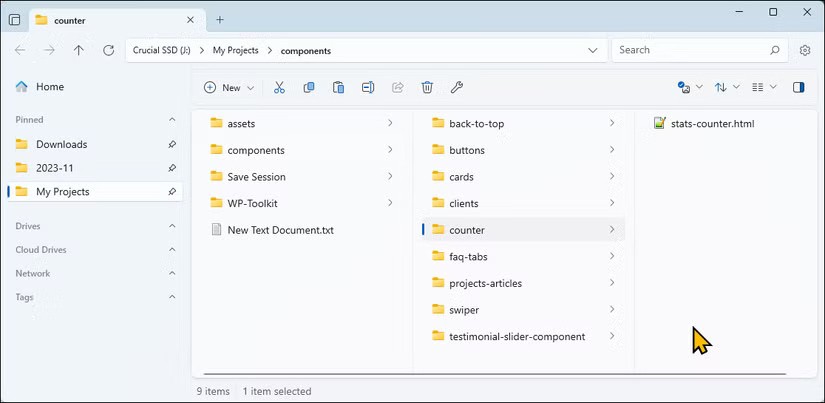
4. اجعل البحث أسرع
يعد مستكشف الملفات بطيئًا نسبيًا مقارنة بالبدائل المقدمة من جهات خارجية مثل File Pilot . تعمل وظيفة البحث ببطء وتستغرق وقتًا طويلاً لعرض النتائج، خاصةً عند مسح المجلدات الكبيرة أو محركات الأقراص الصلبة الخارجية. هناك العديد من العوامل التي تساهم في بطء عمليات البحث، بما في ذلك عدم وجود فهرسة على مستوى النظام ما لم يتم تمكينها يدويًا لمجلدات محددة.
بالتأكيد، يمكنك إعادة بناء فهرس البحث بالكامل لتحسين سرعة البحث في نظام التشغيل Windows، وإضافة المجلدات وأنواع الملفات يدويًا إلى خيارات الفهرسة، وتعديل المواقع غير المفهرسة لإيقاف تشغيل البحث عن البيانات الوصفية للعثور على الملفات بشكل أسرع. ومع ذلك، لن يقوم معظم الأشخاص بتنفيذ هذه الإعدادات مطلقًا ويواجهون مشكلات البحث البطيء، مما يدفع Microsoft إلى تنفيذ حل أكثر قوة مباشرة أثناء التثبيت.
5. دعم متقدم لبيانات الملفات، والتصفية، والفرز
يتيح لك مستكشف الملفات البحث عن الملفات بشكل أسرع باستخدام عوامل التصفية مثل التاريخ والاسم والحجم والنوع (نوع الملف). ومع ذلك، فهي أقل سهولة في الاستخدام ومعظم الأشخاص لا يستخدمون هذه المرشحات أبدًا لأنها مخفية في الإعدادات. يمكن لشركة Microsoft تحسين ذلك من خلال إضافة مرشحات متقدمة متعددة المعايير تجمع بين مرشحات متعددة، والقدرة على حفظ المرشحات، والتصفية المباشرة الفورية لإظهار نوع ملف محدد فقط.
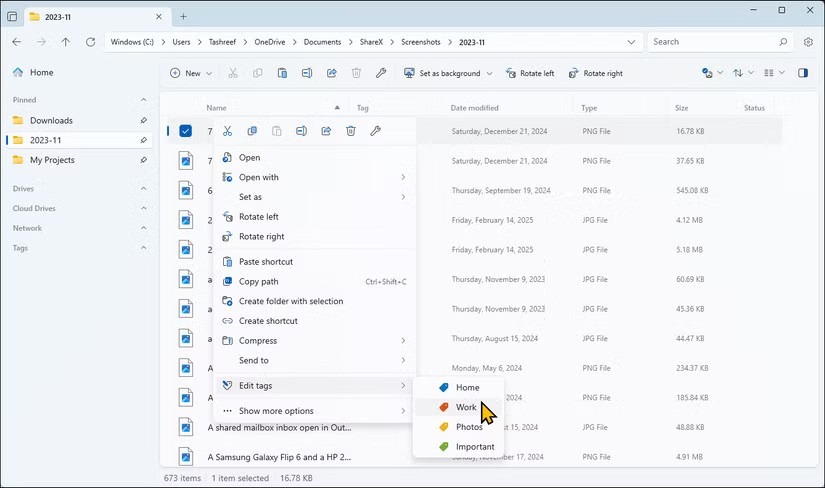
يحتاج مستكشف الملفات أيضًا إلى ترقية أدوات تنظيم الملفات. يفتقر إلى المجلدات المرمزة بالألوان والعلامات والملصقات المخصصة للتمييز بين الملفات بسهولة في لمحة.
6. يوفر ميزات التخصيص المتقدمة
على الرغم من أن التصميم المحسّن لبرنامج File Explorer يعد موضع تقدير، إلا أنه يوفر تخصيصًا محدودًا لشريط الأدوات والقوائم. لا يمكنك إضافة أو إزالة أو إعادة ترتيب أيقونات شريط الأدوات، ولا يمكنك أيضًا تخصيص قائمة السياق لتناسب سير عملك. إذا كنت تريد إخفاء قسم، يمكنك القيام بذلك مؤقتًا، حيث سيتم تشغيله مرة أخرى في المرة التالية التي تفتح فيها النافذة. وفي الوقت نفسه، تتيح لك تطبيقات الطرف الثالث مثل الملفات إخفاء أي جزء تريده، والأهم من ذلك، تذكر اختياراتك.
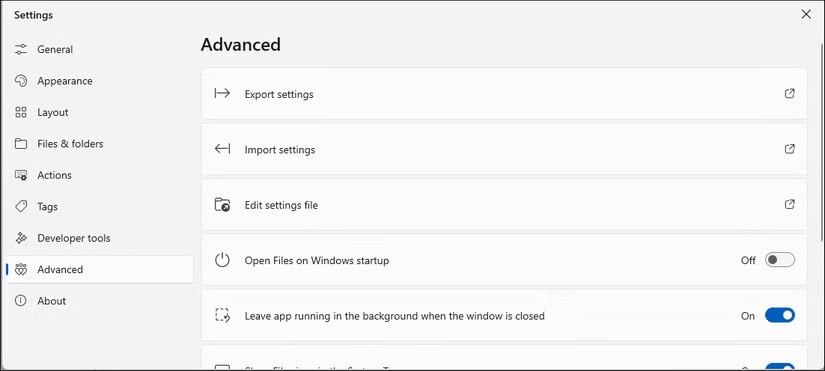
قد تستعير مايكروسوفت ميزة من File Pilot، والتي تتيح للمستخدمين تثبيت الإجراءات الأكثر استخدامًا (مثل إعادة التسمية، والخصائص، والفتح باستخدام) في الجزء العلوي من القائمة. على نحو مماثل، يمكن لأشرطة الأدوات المخصصة على غرار Directory Opus، والعلامات المخصصة، والعلامات أن تساعد في تسريع المهام المتكررة من خلال وضع الأوامر المستخدمة بشكل شائع في متناول يدك.
7. نقل الملفات بشكل أسرع ومعالجة أفضل للأخطاء
قد يكون مستكشف الملفات بطيئًا، خاصةً عند نقل عدد كبير من الملفات والتبديل بين محركات الأقراص. كما أنها تعاني من سوء إدارة قائمة النقل، حيث تحدث عمليات نقل متعددة في وقت واحد مما يؤدي إلى إبطاء الأمور، مما يؤدي إلى الإحباط أثناء عمليات النسخ الاحتياطي أو المشاريع الكبيرة.
في حالة حدوث خطأ، ستتوقف العملية مؤقتًا أو يتم إلغاؤها بدلاً من القدرة على إعادة المحاولة أو المتابعة أو تخطي الملفات التي تسبب المشكلة. توفر التطبيقات مثل Opus Directory عمليات نقل أسرع مع تدفقات متعددة والقدرة على ضبط أحجام المخزن المؤقت يدويًا للعمل مع الملفات الكبيرة.
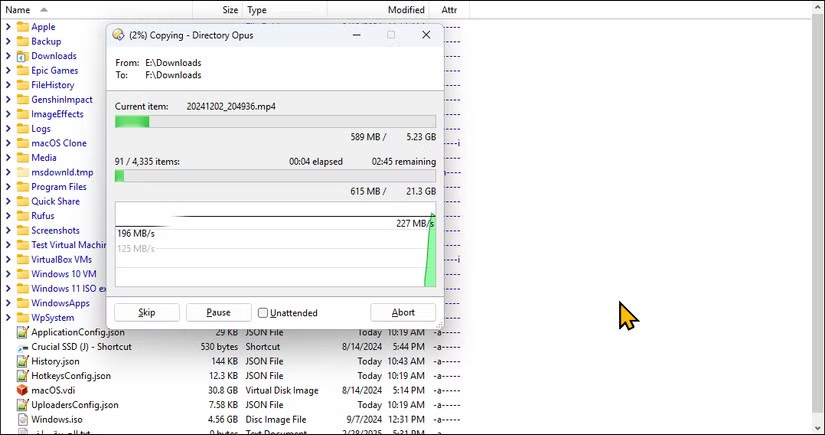
تخيل أنك قادر على العثور على أي ملف على جهاز الكمبيوتر الخاص بك فورًا ببضع ضغطات مفاتيح فقط! يوفر مستكشف الملفات أدوات بحث قوية تجعل تحديد موقع الملفات أمرًا سهلاً.
سيوضح لك هذا الدليل جميع الخطوات اللازمة لإظهار سلة المحذوفات في مستكشف الملفات، بغض النظر عما إذا كنت تستخدم نظام التشغيل Windows 10 أو Windows 11.
سيوضح لك هذا البرنامج التعليمي كيفية إعادة ترتيب الأعمدة لمجلد (دليل) عند وجوده في عرض التفاصيل في مستكشف الملفات لحساب شخصي في Windows 11 وWindows 10.
من السهل معاينة الملفات دون فتحها في Windows 10 بفضل ميزة "جزء المعاينة" في مستكشف الملفات. يمكنك رؤية الصور المصغرة لمعظم الصور ومقاطع الفيديو وملفات الصوت وبعض المستندات النصية.
تراهن شركة Microsoft بشكل كبير على الذكاء الاصطناعي والشراكة مع OpenAI لجعل Copilot حقيقة واقعة.
يعتقد معظم المستخدمين أن مستكشف الملفات على نظام التشغيل Windows 11 يوفر تجربة جيدة.
إذا كنت من مستخدمي كلا النظامين، فما زال العديد من الأشخاص يعودون إلى File Explorer بسبب بساطته وميزاته الأكثر سهولة في الاستخدام.
يقضي معظم مستخدمي Windows وقتًا طويلاً في مستكشف الملفات. ومع ذلك، هناك ميزات محددة يعتمد عليها الأشخاص لتبسيط سير العمل وزيادة الكفاءة.
في هذه المقالة، سنرشدك إلى كيفية استعادة الوصول إلى القرص الصلب عند تعطله. هيا نتابع!
للوهلة الأولى، تبدو سماعات AirPods كأي سماعات أذن لاسلكية حقيقية أخرى. لكن كل ذلك تغير بعد اكتشاف بعض الميزات غير المعروفة.
أطلقت شركة Apple نظام التشغيل iOS 26 - وهو تحديث رئيسي بتصميم زجاجي مصنفر جديد تمامًا، وتجارب أكثر ذكاءً، وتحسينات للتطبيقات المألوفة.
يحتاج الطلاب إلى نوع محدد من أجهزة الكمبيوتر المحمولة لدراستهم. لا ينبغي أن يكون قويًا بما يكفي لأداء جيد في تخصصهم المختار فحسب، بل يجب أيضًا أن يكون صغيرًا وخفيفًا بما يكفي لحمله طوال اليوم.
تعتبر إضافة طابعة إلى نظام التشغيل Windows 10 أمرًا بسيطًا، على الرغم من أن العملية بالنسبة للأجهزة السلكية ستكون مختلفة عن تلك الخاصة بالأجهزة اللاسلكية.
كما تعلمون، تُعدّ ذاكرة الوصول العشوائي (RAM) جزءًا أساسيًا من مكونات الحاسوب، فهي بمثابة ذاكرة لمعالجة البيانات، وهي العامل الحاسم في سرعة الحاسوب المحمول أو الحاسوب الشخصي. في المقالة التالية، سيقدم لكم WebTech360 بعض الطرق للتحقق من أخطاء ذاكرة الوصول العشوائي (RAM) باستخدام برامج على نظام ويندوز.
لقد اجتاحت أجهزة التلفاز الذكية العالم حقًا. مع وجود العديد من الميزات الرائعة واتصال الإنترنت، غيرت التكنولوجيا الطريقة التي نشاهد بها التلفزيون.
الثلاجات هي أجهزة مألوفة في المنازل. تحتوي الثلاجات عادة على حجرتين، حجرة التبريد واسعة وتحتوي على ضوء يضيء تلقائيًا في كل مرة يفتحها المستخدم، بينما حجرة الفريزر ضيقة ولا تحتوي على ضوء.
تتأثر شبكات Wi-Fi بالعديد من العوامل التي تتجاوز أجهزة التوجيه وعرض النطاق الترددي والتداخل، ولكن هناك بعض الطرق الذكية لتعزيز شبكتك.
إذا كنت تريد الرجوع إلى نظام التشغيل iOS 16 المستقر على هاتفك، فإليك الدليل الأساسي لإلغاء تثبيت نظام التشغيل iOS 17 والرجوع من نظام التشغيل iOS 17 إلى 16.
الزبادي طعام رائع. هل من الجيد تناول الزبادي يوميًا؟ عندما تأكل الزبادي يومياً كيف سيتغير جسمك؟ دعونا نكتشف ذلك معًا!
تناقش هذه المقالة أكثر أنواع الأرز المغذية وكيفية تحقيق أقصى قدر من الفوائد الصحية لأي نوع أرز تختاره.
إن إنشاء جدول للنوم وروتين وقت النوم، وتغيير المنبه، وتعديل نظامك الغذائي هي بعض التدابير التي يمكن أن تساعدك على النوم بشكل أفضل والاستيقاظ في الوقت المحدد في الصباح.
الإيجار من فضلك! Landlord Sim هي لعبة محاكاة للهواتف المحمولة تعمل على نظامي التشغيل iOS وAndroid. ستلعب دور مالك مجمع سكني وتبدأ في تأجير شقة بهدف ترقية التصميم الداخلي لشققك وتجهيزها للمستأجرين.
احصل على رمز لعبة Bathroom Tower Defense من Roblox واستخدمه للحصول على مكافآت مثيرة. سيساعدونك على ترقية أو فتح الأبراج ذات الضرر الأعلى.





















